IIS7.5开启GZIP压缩
5321
IIS7.5开启GZIP压缩的原理是IIS6是一样的,只是IIS7.5的管理界面有所变化,需要用到web服务扩展是在“ISAPI和CGI限制”里添加,这里还是详细演示一下操作步骤。
步骤
开始—管理工具—IIS管理器,找到“ISAPI和CGI限制”,打开功能,“添加”Gzip的可执行文件路径:“C:WindowsSystem32inetsrvgzip.dll”,“允许执行扩展路径”打勾;

2.添加完设置一下压缩类型,在IIS主页找到“压缩”打开,我这里只启用静态压缩,在绝大多数网站中,静态的压缩比较稳定,而且压缩速度快,不占用CPU资源;
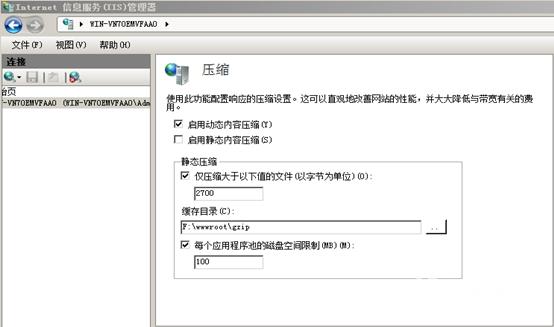
3.设置完,测试一下GZIP压缩是否设置成功;
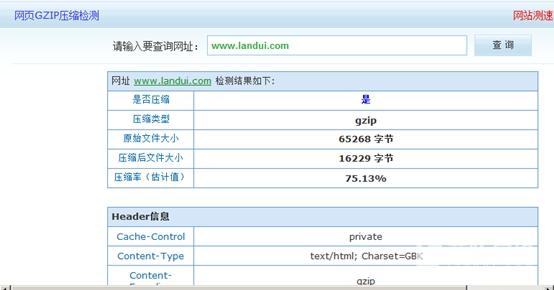
本文网址:https://www.zztuku.com/detail-7622.html
站长图库 - IIS7.5开启GZIP压缩
申明:如有侵犯,请 联系我们 删除。










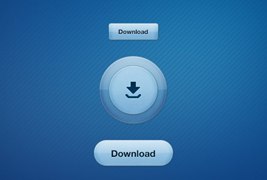
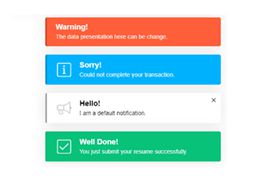




您还没有登录,请 登录 后发表评论!
提示:请勿发布广告垃圾评论,否则封号处理!!